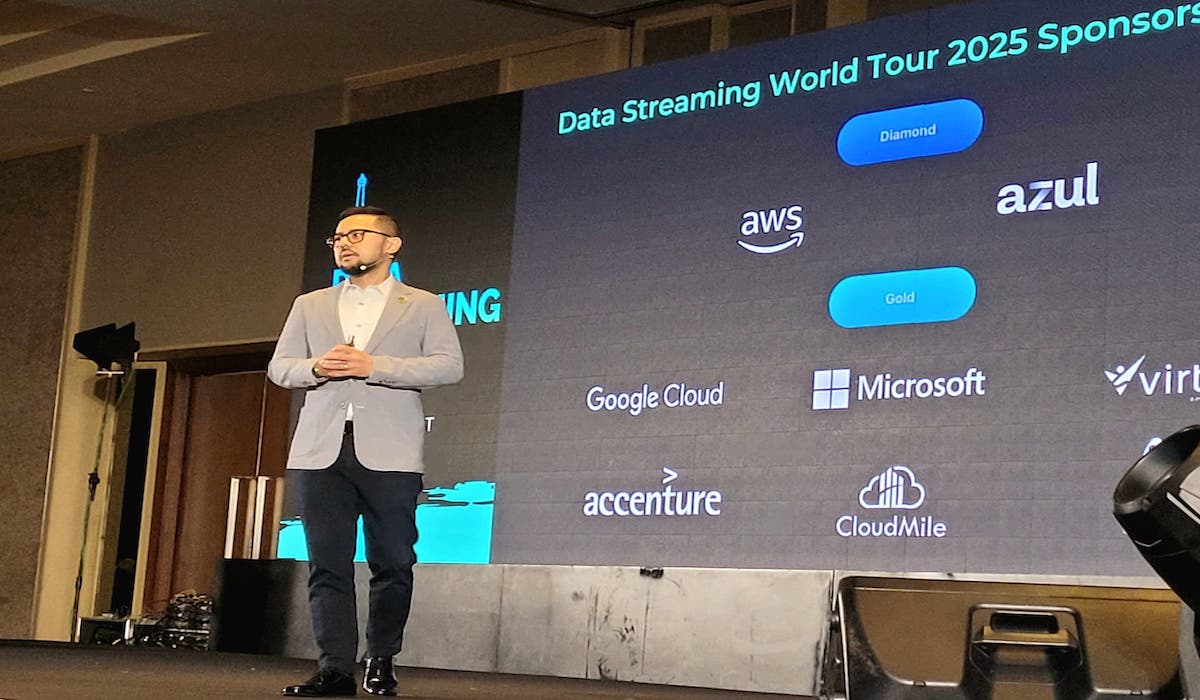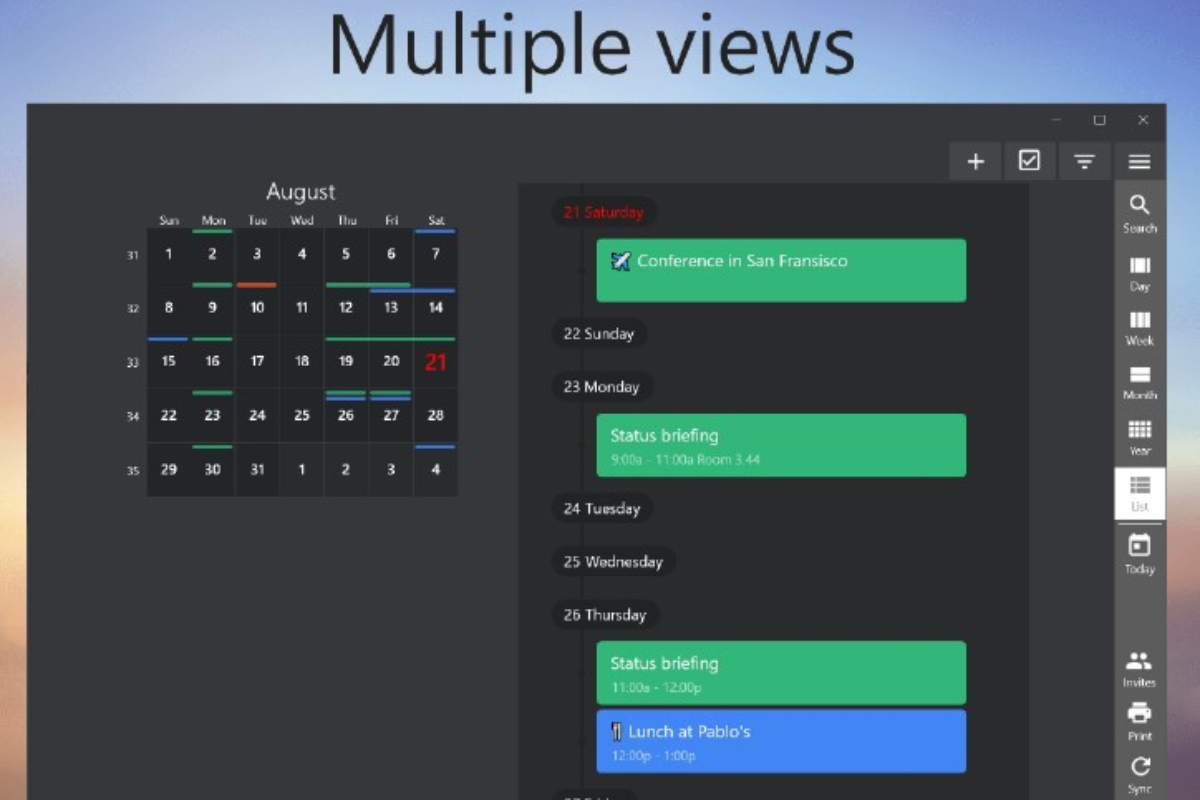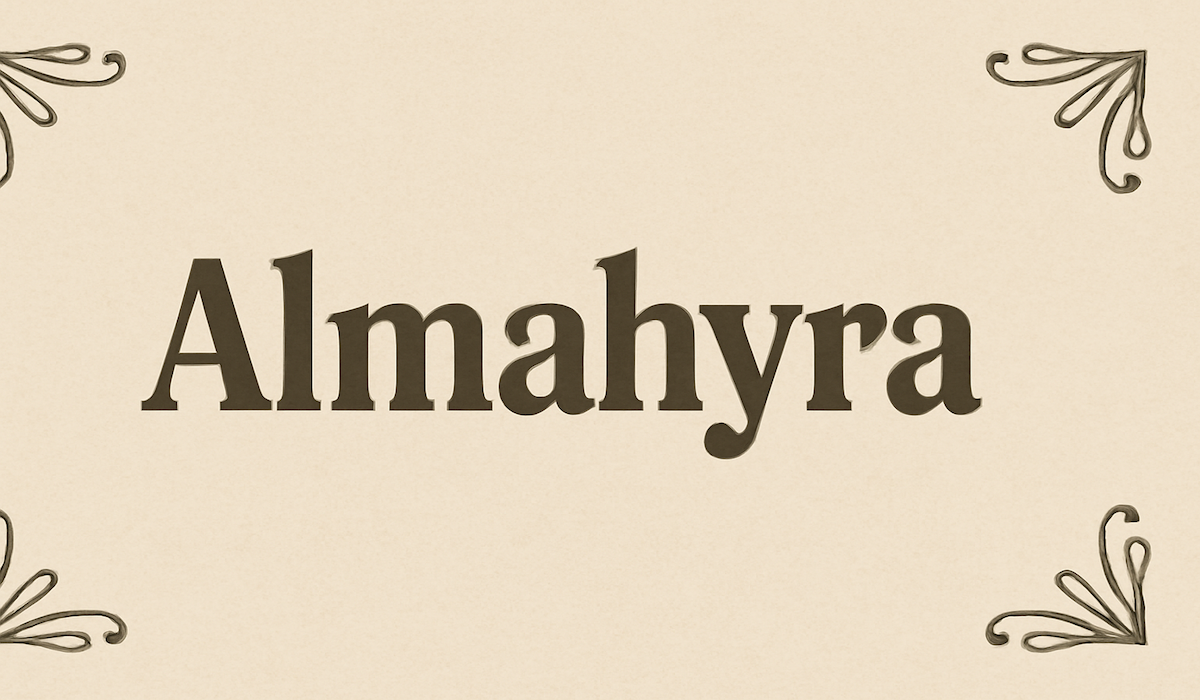Ilustrasi Gambar Tentang Cara Hapus File di Laptop Tanpa Ribet(Media Indonesia)
Ilustrasi Gambar Tentang Cara Hapus File di Laptop Tanpa Ribet(Media Indonesia)
Menghapus file dari laptop seringkali terasa seperti pekerjaan sepele, namun tahukah Anda bahwa ada berbagai cara efektif dan aman untuk melakukannya? Lebih dari sekadar menekan tombol Delete, menguasai teknik penghapusan file yang tepat dapat membantu Anda menjaga kinerja laptop tetap optimal, melindungi privasi, dan bahkan memulihkan ruang penyimpanan yang berharga. Mari kita selami berbagai metode yang bisa Anda terapkan, mulai dari cara paling dasar hingga teknik yang lebih canggih.
Memahami Dasar-Dasar Penghapusan File
Sebelum melangkah lebih jauh, penting untuk memahami apa yang sebenarnya terjadi saat Anda menghapus sebuah file. Secara default, saat Anda menekan tombol Delete atau memilih opsi Hapus dari menu konteks, file tersebut sebenarnya tidak benar-benar hilang dari hard drive Anda. Sistem operasi hanya menandai ruang yang ditempati file tersebut sebagai tersedia untuk digunakan kembali. File tersebut masih ada di sana, menunggu untuk ditimpa oleh data baru. Inilah mengapa ada kemungkinan untuk memulihkan file yang terhapus, terutama jika Anda bertindak cepat sebelum data baru ditulis di atasnya.
Proses penghapusan file secara permanen melibatkan penimpaan data asli dengan data acak, sehingga membuatnya tidak dapat dipulihkan. Metode ini sangat penting jika Anda ingin menjual laptop Anda, menyumbangkannya, atau membuangnya, karena mencegah orang lain mengakses informasi pribadi Anda.
Metode Penghapusan File Sederhana dan Efektif
Berikut adalah beberapa cara paling umum dan mudah untuk menghapus file di laptop Anda:
- Menghapus ke Recycle Bin (Tempat Sampah): Ini adalah metode paling dasar. File yang dihapus akan dipindahkan ke Recycle Bin, memungkinkan Anda untuk memulihkannya jika Anda berubah pikiran. Untuk menghapus file secara permanen, Anda perlu mengosongkan Recycle Bin.
- Menghapus Permanen dengan Shift + Delete: Kombinasi tombol ini akan menghapus file secara permanen tanpa memindahkannya ke Recycle Bin. Gunakan metode ini dengan hati-hati, karena file yang dihapus dengan cara ini sulit untuk dipulihkan.
- Menghapus dari File Explorer: Anda dapat memilih file atau folder di File Explorer, klik kanan, dan pilih opsi Hapus. Ini akan memindahkan file ke Recycle Bin.
- Menghapus dengan Drag and Drop: Anda juga dapat menyeret file atau folder ke ikon Recycle Bin di desktop Anda untuk menghapusnya.
Menggunakan Software Penghapus File Permanen
Untuk penghapusan file yang lebih aman dan permanen, Anda dapat menggunakan software khusus yang dirancang untuk menimpa data asli dengan data acak. Beberapa opsi populer meliputi:
- Eraser: Software open-source gratis yang memungkinkan Anda menghapus file, folder, dan ruang kosong pada hard drive Anda dengan aman. Eraser menawarkan berbagai metode penimpaan data, termasuk metode Gutmann yang sangat aman.
- CCleaner: Selain membersihkan file sampah dan registry, CCleaner juga memiliki fitur untuk menghapus file dengan aman. Anda dapat memilih metode penimpaan data yang berbeda sesuai dengan tingkat keamanan yang Anda butuhkan.
- DBAN (Darik's Boot and Nuke): Software open-source yang dirancang untuk menghapus seluruh hard drive. DBAN sangat berguna jika Anda ingin menjual atau membuang laptop Anda dan memastikan bahwa tidak ada data yang dapat dipulihkan.
- Securely File Shredder: Aplikasi yang dirancang khusus untuk menghapus file secara permanen dengan berbagai algoritma penghancuran data.
Saat menggunakan software penghapus file, pastikan untuk memilih metode penimpaan data yang sesuai dengan kebutuhan Anda. Semakin kompleks metode penimpaan data, semakin aman penghapusan file tersebut, tetapi juga semakin lama prosesnya.
Tips Tambahan untuk Menghapus File dengan Aman dan Efektif
Berikut adalah beberapa tips tambahan yang perlu Anda perhatikan saat menghapus file di laptop Anda:
- Backup Data Penting: Sebelum menghapus file apa pun, pastikan Anda telah membuat backup data penting Anda. Ini akan melindungi Anda dari kehilangan data yang tidak disengaja.
- Periksa Kembali Sebelum Menghapus: Selalu periksa kembali file atau folder yang akan Anda hapus untuk memastikan bahwa Anda tidak menghapus sesuatu yang penting secara tidak sengaja.
- Kosongkan Recycle Bin Secara Teratur: Jangan biarkan Recycle Bin Anda menumpuk dengan file-file yang tidak perlu. Kosongkan Recycle Bin secara teratur untuk membebaskan ruang penyimpanan dan menjaga kinerja laptop Anda.
- Pertimbangkan Enkripsi: Jika Anda menyimpan data sensitif di laptop Anda, pertimbangkan untuk mengenkripsi hard drive Anda. Enkripsi akan melindungi data Anda bahkan jika hard drive Anda dicuri atau hilang.
- Hapus Ruang Kosong (Free Space): Setelah menghapus file sensitif, gunakan software penghapus file untuk menghapus ruang kosong pada hard drive Anda. Ini akan memastikan bahwa data yang terhapus tidak dapat dipulihkan.
- Berhati-hati dengan SSD: Solid State Drive (SSD) memiliki cara kerja yang berbeda dengan hard drive tradisional (HDD). Metode penghapusan file yang dirancang untuk HDD mungkin tidak efektif atau bahkan dapat memperpendek umur SSD. Gunakan software yang dirancang khusus untuk menghapus data dengan aman di SSD.
Memulihkan File yang Terhapus (Jika Memungkinkan)
Meskipun penghapusan file permanen dirancang untuk mencegah pemulihan data, ada beberapa situasi di mana Anda mungkin ingin mencoba memulihkan file yang terhapus secara tidak sengaja. Berikut adalah beberapa opsi yang dapat Anda coba:
- Periksa Recycle Bin: Langkah pertama adalah memeriksa Recycle Bin. Jika file yang Anda cari ada di sana, Anda dapat dengan mudah memulihkannya dengan mengklik kanan dan memilih opsi Pulihkan.
- Gunakan Software Pemulihan Data: Ada banyak software pemulihan data yang tersedia, baik gratis maupun berbayar. Beberapa opsi populer meliputi Recuva, EaseUS Data Recovery Wizard, dan Stellar Data Recovery. Software ini dapat memindai hard drive Anda untuk mencari file yang terhapus dan mencoba memulihkannya.
- Hubungi Spesialis Pemulihan Data: Jika Anda tidak dapat memulihkan file Anda sendiri, Anda dapat menghubungi spesialis pemulihan data profesional. Mereka memiliki peralatan dan keahlian khusus untuk memulihkan data dari hard drive yang rusak atau terformat.
Penting untuk diingat bahwa semakin lama Anda menunggu setelah menghapus file, semakin kecil kemungkinan Anda untuk dapat memulihkannya. Jadi, jika Anda menyadari bahwa Anda telah menghapus file penting secara tidak sengaja, bertindaklah secepat mungkin.
Penghapusan File di Berbagai Sistem Operasi
Proses penghapusan file mungkin sedikit berbeda tergantung pada sistem operasi yang Anda gunakan. Berikut adalah beberapa panduan singkat untuk menghapus file di Windows, macOS, dan Linux:
- Windows: Seperti yang telah dijelaskan sebelumnya, Anda dapat menghapus file dengan menekan tombol Delete, menggunakan Shift + Delete, atau menyeret file ke Recycle Bin. Anda juga dapat menggunakan software penghapus file pihak ketiga untuk penghapusan yang lebih aman.
- macOS: Di macOS, file yang dihapus akan dipindahkan ke Trash (Tempat Sampah). Anda dapat mengosongkan Trash dengan mengklik kanan ikon Trash di Dock dan memilih opsi Empty Trash. Untuk menghapus file secara permanen tanpa memindahkannya ke Trash, Anda dapat menggunakan kombinasi tombol Command + Option + Delete. macOS juga memiliki fitur Secure Empty Trash yang dapat menimpa data asli dengan data acak sebelum menghapus file secara permanen. Namun, fitur ini telah dihapus dari versi macOS yang lebih baru.
- Linux: Di Linux, Anda dapat menghapus file menggunakan perintah rm di terminal. Untuk menghapus file secara permanen, Anda dapat menggunakan perintah shred yang akan menimpa data asli dengan data acak sebelum menghapusnya. Beberapa manajer file grafis juga menyediakan opsi untuk menghapus file secara permanen.
Menjaga Kinerja Laptop dengan Manajemen File yang Baik
Menghapus file secara teratur adalah bagian penting dari menjaga kinerja laptop Anda tetap optimal. File-file yang tidak perlu dapat memakan ruang penyimpanan yang berharga, memperlambat kinerja sistem, dan bahkan menyebabkan masalah stabilitas. Berikut adalah beberapa tips untuk manajemen file yang baik:
- Organisasikan File Anda: Buat struktur folder yang logis dan teratur untuk menyimpan file Anda. Ini akan memudahkan Anda untuk menemukan file yang Anda butuhkan dan menghapus file yang tidak perlu.
- Hapus File Sementara Secara Teratur: File sementara adalah file yang dibuat oleh sistem operasi dan aplikasi untuk menyimpan data sementara. File-file ini seringkali tidak diperlukan lagi setelah aplikasi ditutup dan dapat memakan ruang penyimpanan yang signifikan. Gunakan alat pembersih disk bawaan atau software pihak ketiga untuk menghapus file sementara secara teratur.
- Uninstall Aplikasi yang Tidak Digunakan: Aplikasi yang tidak Anda gunakan dapat memakan ruang penyimpanan dan sumber daya sistem. Uninstall aplikasi yang tidak Anda butuhkan untuk membebaskan ruang dan meningkatkan kinerja laptop Anda.
- Gunakan Penyimpanan Cloud: Pertimbangkan untuk menggunakan penyimpanan cloud untuk menyimpan file-file yang tidak sering Anda gunakan. Ini akan membebaskan ruang penyimpanan di laptop Anda dan memungkinkan Anda untuk mengakses file Anda dari mana saja.
- Defragmentasi Hard Drive (HDD): Jika Anda menggunakan hard drive tradisional (HDD), defragmentasi hard drive secara teratur dapat membantu meningkatkan kinerja sistem. Defragmentasi akan mengatur ulang file-file yang terfragmentasi di hard drive Anda, sehingga sistem dapat mengaksesnya dengan lebih cepat. Namun, defragmentasi tidak diperlukan untuk Solid State Drive (SSD).
Kesimpulan
Menghapus file di laptop adalah tugas penting yang perlu dilakukan dengan hati-hati dan efektif. Dengan memahami berbagai metode penghapusan file dan mengikuti tips yang telah dijelaskan di atas, Anda dapat menjaga kinerja laptop Anda tetap optimal, melindungi privasi Anda, dan memulihkan ruang penyimpanan yang berharga. Ingatlah untuk selalu membuat backup data penting Anda sebelum menghapus file apa pun, dan gunakan software penghapus file yang aman jika Anda ingin menghapus file secara permanen. Dengan manajemen file yang baik, Anda dapat memastikan bahwa laptop Anda selalu berjalan dengan lancar dan efisien.